使用Windows10系统电脑的用户,想要使用键盘打字,但是发现键盘并没有坏,却无法打出字,那么如何解决这一问题呢?小编就来为大家介绍一下吧。
具体如下:
-
1.第一步,右击的此电脑图标,接着点击弹出窗口中的属性选项。

-
2.第二步,来到下图所示的属性页面后,点击页面左侧箭头所指的设备管理器选项。

-
3.第三步,在下图所示的设备管理器页面中,点击箭头所指的键盘选项。
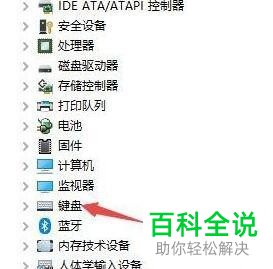
-
4.第四步,我们可以看到如下图所示的键盘菜单,右击PS/2标准键盘。

-
5.第五步,来到下图所示的弹出窗口后,点击箭头所指的属性选项。
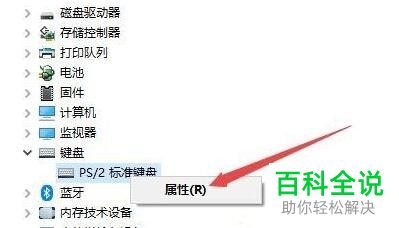
-
6.第六步,在下图所示的属性页面中,点击页面顶部的驱动程序选项。
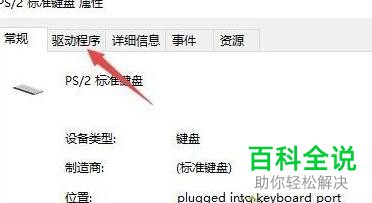
-
7.第七步,我们可以看到如下图所示的驱动程序页面,点击箭头所指的更新驱动程序选项,接着点击确定选项,就可以成功解决问题了。

-
以上就是如何在Win10系统中解决无法使用没坏的键盘打字的问题的方法。
